
- •Рекомендации по выполнению и оформлению контрольной работы по дисциплине информатика
- •1. .Алгоритмизация и программирование
- •1.1. Этапы решения задач на эвм
- •1.2. Запись алгоритма с помощью блок-схем
- •1.2.1. Базовые управляющие структуры
- •{Поиск минимального элемента в массиве}
- •1.3. Тестирование
- •2. Язык программирования высокого уровня
- •2 .1. Программирование алгоритмов линейной структуры
- •2.1.1. Алфавит языка Turbo Pascal
- •2.1.2. Переменные
- •Типы переменных и констант
- •Целые типы данных языка Turbo Pascal
- •2.1.3. Стандартные математические функции, используемыев Turbo Pascal
- •Арифметические выражения
- •2.1.4. Операторы
- •Оператор присваивания
- •Ввод и вывод результатов вычислений
- •2.1.5. Общая структура программы на Turbo Pascal
- •Пример программы с линейной алгоритмической структурой
- •2.2. Программирование алгоритмов с разветвляющейся структурой
- •2.2.1.Логические выражения
- •2.2.2. Условный оператор
- •Пример выполнения задания 1 контрольной работы
- •2.3. Программирование алгоритмов циклических структур
- •2.3.1. Оператор цикла с предусловием
- •2.3.2.Оператор цикла с постусловием
- •Пример выполнения задания 2а контрольной работы
- •2.3.3.Оператор цикла с параметром
- •Пример выполнения задания 2б контрольной работы
- •2.4. Программирование задач с использованием массивов
- •2.4.1. Описание одномерного массива
- •2.4.2. Часто встречающиеся задачи на одномерный массив
- •2.4.3. Использование и обработка двумерного массива
- •2.4.4. Часто встречающиеся задачина двумерный массив
- •2.5.2. Задачи с использованием главной или побочной диагонали матрицы
- •Пример выполнения задания 3
- •2.5. Организация программ с использованием функций
- •2.5. Организация программ с использованием процедур
- •2.5.1. Параметры
- •Пример выполнения задания 4
- •2.6. Текстовые файлы
- •2.6.1. Символьный тип данных
- •2.6.2. Операции над строками
- •2.6.3. Особенности работы со строками
- •2.6.4. Редактирование строк
- •Сору (s:string; start, len:integer):string;
- •2.6.5. Преобразование строк
- •2.6.6. Процедуры и функции для работы с текстовыми файлами
- •Примеры выполнения задания 5
- •3. Электронные таблицы. Ms excel
- •3.1. Создание простых таблиц, автозаполнение, форматирование
- •3.1.1. Запуск excel
- •3.1.2. Окно программы Microsoft Excel и его элементы
- •3.1.3. Выделение столбцов, строк, блоков таблицы
- •3.2. Заполнения и редактирования таблицы
- •3.2.1. Ввод данных в таблицу
- •Ввод данных в строке формул:
- •Ввод текста
- •Ввод чисел
- •Ввод арифметических формул
- •3.2. 2. Корректировка содержимого ячейки
- •3.3. Автозаполнение
- •3.4. Относительные и абсолютные ссылки
- •3.5. Форматирование таблицы
- •Форматирование текста
- •3.6. Функции в Excel
- •3.6.1. Стандартные функции
- •Ошибки в формулах
- •3.6.2. Мастер функции
- •Использование вложенных функций
- •3.7. Знакомство с графическими возможностями excel
- •3.7.1. Построение диаграмм и графиков.
- •3.7.2. Построение гистограммы ( столбиковые диаграммы)
- •3.7.3. Построение круговой диаграммы
- •3.7.4. Построение графиков
- •Пример выполнения задания 6 а «Построения двух графиков в одной системе координат»
- •Заполните основную и вспомогательную таблицы
- •3.8. Численное решение задачи Кощи для обыкновенного дифференциального уравнения первого порядка
- •3.8.1. Математическая постановка задачи
- •Система управления базами данных Access
- •4.1. Ознакомление с основными понятиями
- •4.2. Создание новой базы данных
- •4.3. Способы создания таблиц
- •4.3.1.Создание таблицы «Список» в режиме конструктора
- •Создание таблицы “Группы” путем ввода данных
- •Создание таблицы “Личные данные” с помощью мастера
- •4.4 Организация связей между таблицами
- •4.5.Создание формы для ввода данных
- •4.6. Создание запросов и отчетов
- •4.6.1. Общие сведения
- •4.6.2.Создание запроса с использованием логических операций и условий отбора
- •Порядок работы:
- •4.6.3. Создание запроса с параметром
- •Порядок работы:
- •Порядок работы
- •4.6.4. Создание запроса с групповыми операциями
- •Порядок работы:
- •4.6.5. Создание вычисляемого поля
- •Порядок работы:
- •Порядок работы:
- •4.6.6. . Создание запросов-изменения
- •Порядок работы:
- •Порядок работы:
- •4.7. Создание отчета
- •Порядок работы:
- •Задание 2a Использование циклических структур/ Операторы цикла с предусловием и с постусловием
- •Задание 2б Использование циклических структур Оператор цикла с параметром
- •Задание 3 Работа с двумерными массивами
- •Задание 4. Использование процедур
- •Задание 5 Текстовый файл
- •Задания 6а ms Excel. Постраение графиков
- •Задания 6б Численное решение задачи Коши
- •Задание 7 Разработка информационно-поисковой системы
3.5. Форматирование таблицы
В программе Excel предусмотрены разнообразные средства, с помощью которых вы можете по своему вкусу оформить таблицу, так чтобы при распечатке она выглядела красиво. Со многими из этих средств вы уже познакомились при изучении процессора Word. Изменение вида содержимого ячейки или блока ячеек называется форматированием. Форматирование можно сделать и до ввода данных, однако значительно легче форматировать заполненную таблицу. Перед форматированием необходимо выделить ячейку или блок ячеек, на которую должно распространяться действие команды меню Формат, Ячейки. Отметим также, что изменить параметры форматирования можно и с помощью соответствующих кнопок на панели Форматирование.
Форматирование текста
Вводимое в ячейку текстовое значение может содержать любую последовательность, состоящую из 255 букв, цифр и специальных символов. Для форматирования текста используются две вкладки Выравнивание и Шрифт команды меню Формат, Ячейки. Вкладка Выравнивание приведена на рис. .
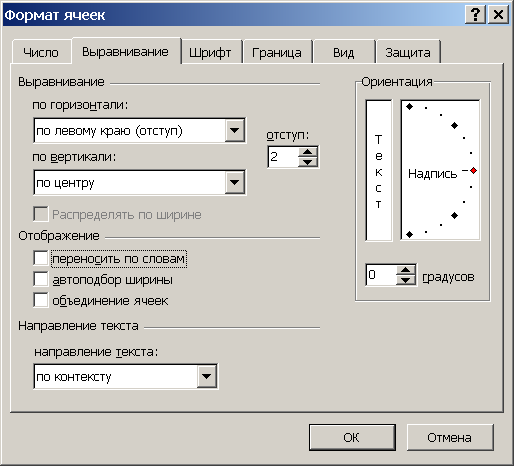
Рис.
На этой вкладке можно установить некоторые параметры, аналогичные параметрам форматирования абзацев в MS Word. Например, с помощью списка Выравнивание по горизонтали можно установить подходящий вариант выравнивания содержимого ячейки, которое в этом случае можно рассматривать как текстовый абзац. По умолчанию текст выравнивается по левому краю. На данной вкладке можно также задать отступ у первой строки, выравнивание по вертикали и ориентацию текста.
Если в ячейку необходимо ввести достаточно большой текст, например, заголовок таблицы, целесообразно использовать режим переноса текста по словам. Для этого следует включить флажок переносить по словам. После чего текст может быть размещен на нескольких строках внутри одной ячейки. Когда вы уменьшаете ширину столбца, содержащего текст с переносом, слова переносятся на новые строки так, чтобы приспособиться к новой ширине столбца.
Вкладка Шрифт (рис. ) определяет шрифт и начертание символов.
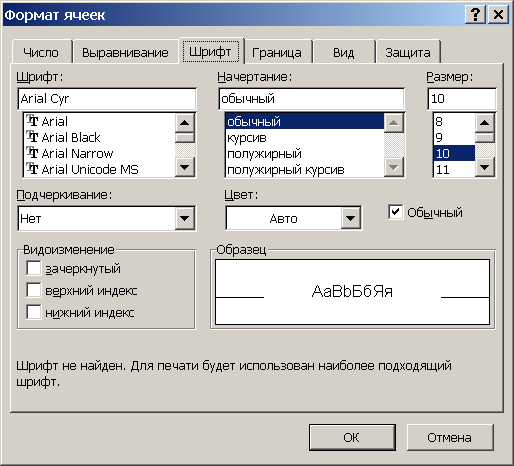
Рис.
Вкладка Граница (рис. ) позволяет выполнить обрамление таблицы, а вкладка Вид задавать фоновый цвет.
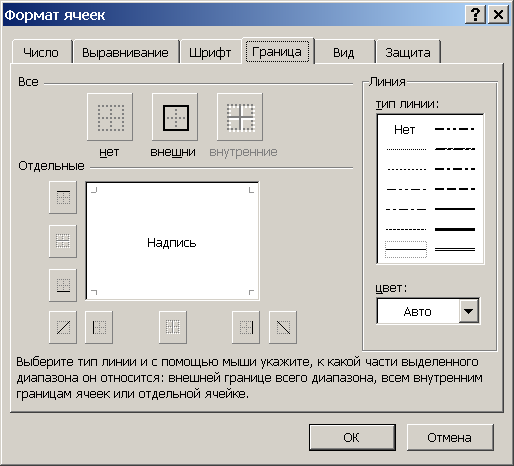
Рис.
3.6. Функции в Excel
3.6.1. Стандартные функции
Стандартные функции используются в программе Excel только в формулах. Вызов функции состоит в указании в формуле имени функции, после которого в скобках указывается список параметров. Отдельные параметры разделяются в списке точкой с запятой. В качестве параметра может использоваться число, адрес ячейки или произвольное выражение, для вычисления которого также могут использоваться функции.
Пример содержимого ячейки с функцией:
= А5 + sin(C7),
где А5 – адрес ячейки; sin() – имя функции, в круглых скобках указывается аргумент; С7 – аргумент в данном случае ссылка на ячейку, содержащую число.
Скобки – обязательная принадлежность функции, даже если у нее нет параметров
В электронных таблицах могут быть представлены следующие категории функций:
математические;
статистические;
текстовые;
логические;
финансовые;
функции даты и времени и др.
Математические функции выполняют различные математические операции, например, вычисление натурального логарифма LN(X), десятичного логарифма LOG10(X), тригонометрических функций COS(X), SIN(X) и др., где Х число.
Статистические функции. К ним относятся функции: МАКС(число1, число2,…) –возвращает максимальное число из списка аргументов; СРЗНАЧ(число1,число2,…) – вычисляет среднее арифметическое своих аргументов и др.
Логические функции. При решении ряда задач значение ячейки необходимо вычислить одним из нескольких способов в зависимости от того, выполняется или нет некоторое условие или несколько условий. Для решения таких задач применяют логическую функцию ЕСЛИ.
Формат функции:
ЕСЛИ (<логическое выражение>; <выражение 1>;<выражение 2>);
Первый аргумент функции ЕСЛИ – логическое выражение, которое принимает одно из двух значений: «Истина» или «Ложь». В первом случае функция ЕСЛИ принимает значение выражения 1, а во втором случае – значение выражения 2.
Пример
В ячейке H5 нужно записать максимальное значение из двух чисел, содержащихся в ячейках H2 и H5/
Формула, введенная в ячейку H5:
=ЕСЛИ (H2>H5; H2;H5)
означает, что если значение ячейки Н2 больше значения ячейки Н5, то в ячейке Н5 будет записано значение из Н2, в противном случае – из Н5.
В качестве выражения 1 или выражения 2 можно записать вложенную функцию ЕСЛИ. Число вложенности не должно превышать семи. На месте логического выражения можно использовать одну из логических функций И или ИЛИ.
Формат функций:
И ( < логическое выражение> 1; <логическое выражение 2>;….)
ИЛИ ( < логическое выражение> 1; <логическое выражение 2>;…)
В скобках может быть указано до пятидесяти логических выражений. Функция И принимает значение «Истина», если одновременно все логические выражения истинны. Функция ИЛИ принимает значение «Истина», если хотя бы одно из логических выражений истинно.
Пример 1.
Определить, входит ли в заданный диапазон (5;10) число, содержащееся в ячейке Н10. Ответ 1 (если число принадлежит диапазону) и 0(если число не принадлежит диапазону) должен быть получен в ячейке Н12.
В ячейку Н12 вводится формула:
= ЕСЛИ (И (Н10>5; H10<10); 1; 0).
В ячейке Н12 получается значение 1, если число принадлежит диапазону, и значение 0, если число вне диапазона.
Пример 2.
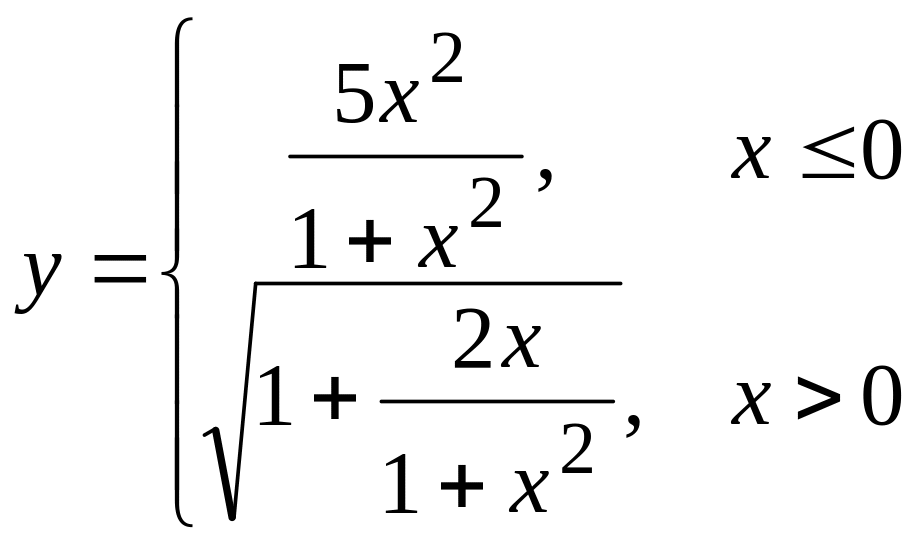
Ячейку А1 отведем под значение Х, В1 – под Y. В ячейку В1 введем формулу:
=ЕСЛИ(A1<=0;5*A1^2/(1+A1^2); КОРЕНЬ(1+2*A1/(1+A1^2)))
